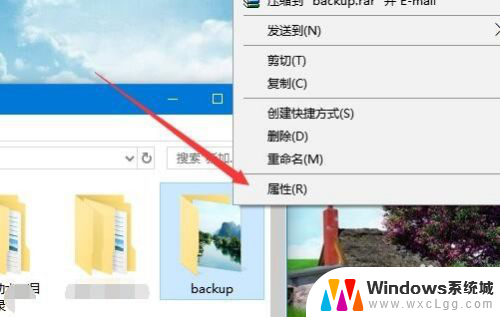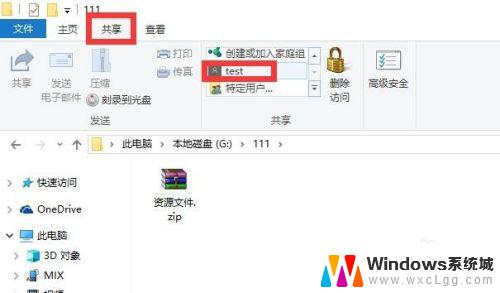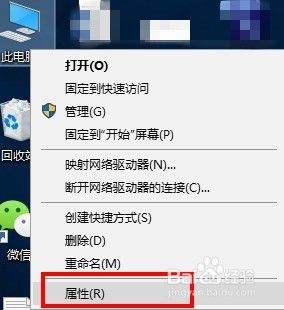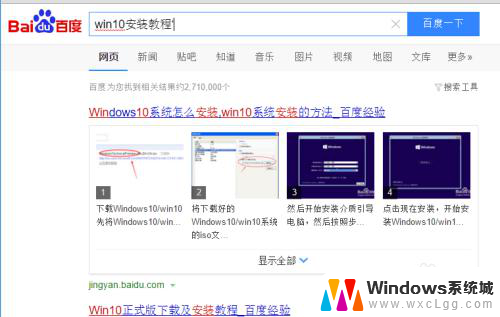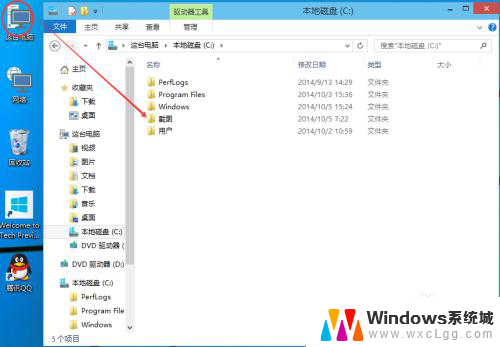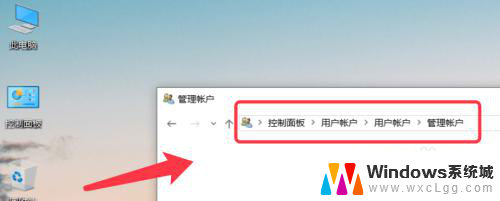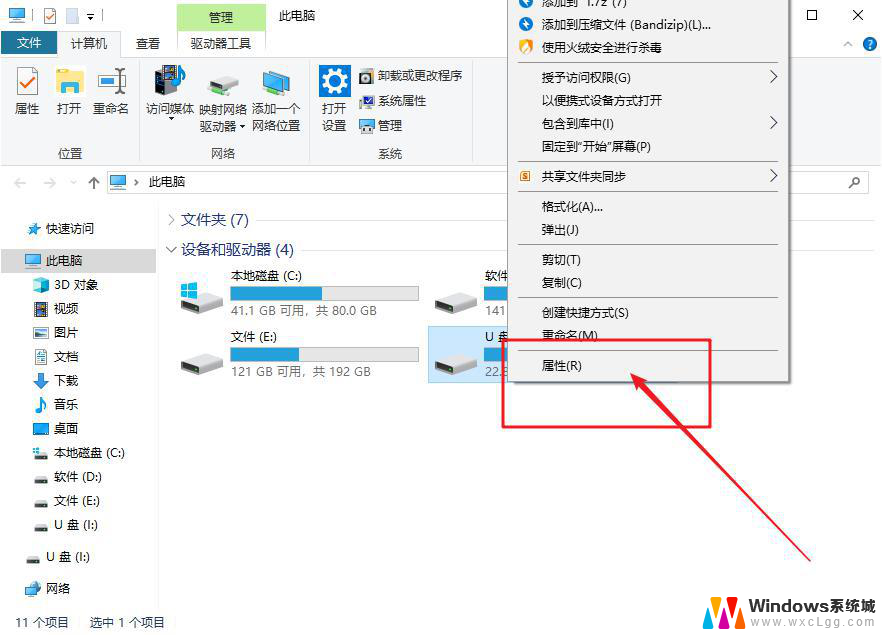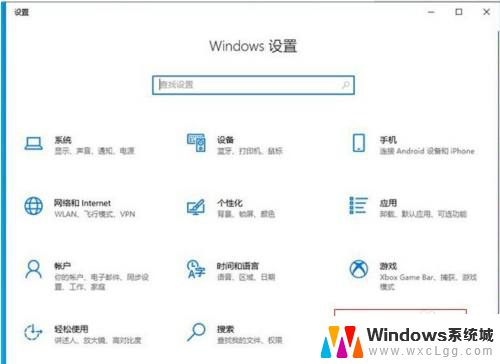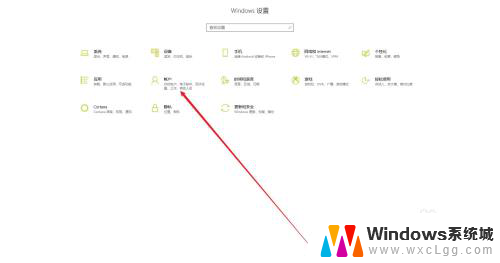win10系统磁盘权限 Win10共享硬盘访问权限开启方法
更新时间:2024-10-03 14:58:27作者:xtyang
Win10系统磁盘权限管理是操作系统中的重要功能之一,而Win10共享硬盘访问权限的开启方法更是在网络共享和文件传输中至关重要,通过正确设置共享硬盘的访问权限,可以有效保护个人隐私和数据安全,同时也方便实现文件共享和协作。在本文中我们将介绍如何在Win10系统中开启共享硬盘的访问权限,让您轻松管理和控制文件的共享。
Win10开启共享硬盘访问权限的方法
1、按下键盘的win+r键打开运行窗口。
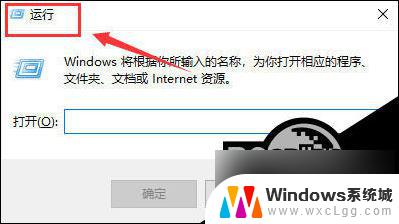
2、随后输入gpedit.msc指令,点击确定按钮跳转。
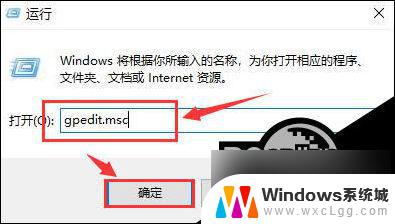
3、最后在计算机管理模板的网络文件夹中,打开Lanman工作站文件。将启用不安全的来宾登录设置改为已启用状态,重启计算机即可。
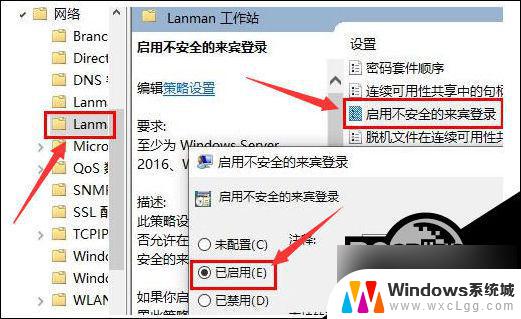
以上就是win10系统磁盘权限的全部内容,还有不懂得用户就可以根据小编的方法来操作吧,希望能够帮助到大家。